
php editor Banana は、Win10 システムで W キーを押してスタイラス機能をトリガーする問題を解決する方法を提供します。コンピューターを使用しているときに、誤ってキーに触れてスタイラス機能が誤ってアクティブになり、通常の操作に影響を与えることがあります。簡単な設定でこの問題を解決し、不要なトラブルを回避できます。この問題を簡単に解決し、Win10 システムをよりスムーズに使用できるようにするための具体的な手順を以下に詳しく紹介します。
方法 1
1. 左下隅のタスクバーの「開始」をクリックし、オプションリストで「設定」を選択します。 。
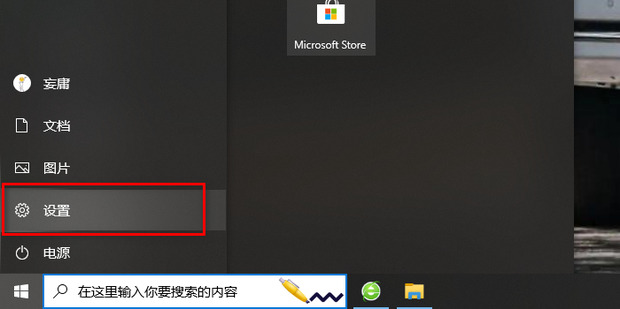
#2. 新しいインターフェースに入ったら、「デバイス」オプションをクリックします。
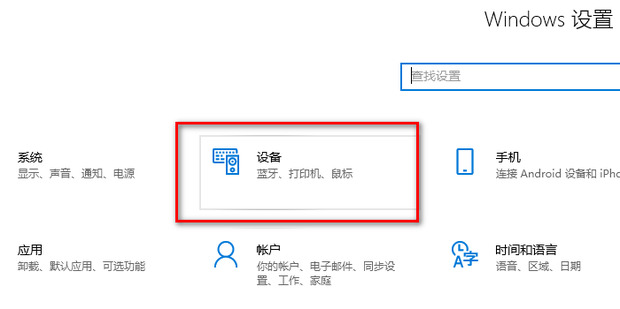
#3. 次に、左側の列の [ペンと Windows インク] をクリックします。
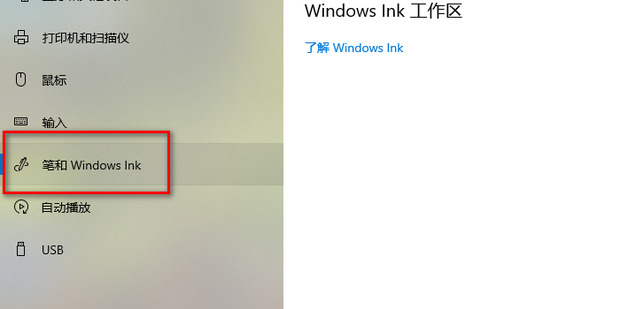
4. 次に、右側の「手書きパネルに指で書く」を見つけ、最後に小さなボックスのチェックを外します。
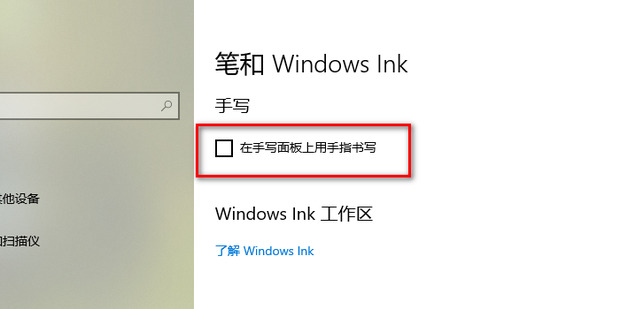
方法 2
1.「Win R」ショートカット キーで実行を開始し、「regedit」と入力して Enter キーを押して開きます。
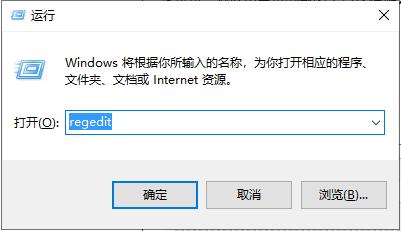
2. レジストリ エディター インターフェイスに入ったら、「HKEY_CURRENT_USERSoftwareMicrosoftWindowsCurrentVersionExplorerAdvanced」をコピーして上のアドレス バーに貼り付け、Enter キーを押して見つけます。
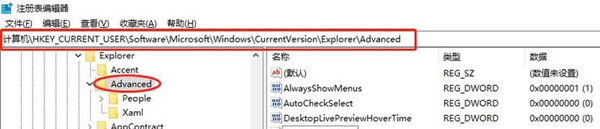
3. 右側の空白スペースを右クリックし、「新規」または「文字列値」を選択し、「DisabledHotkeys」という名前を付けて、ダブルクリックして開きます。それを選択してウィンドウを開き、「数値データ」を「S」に変更するだけです。
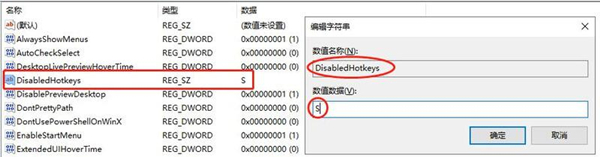
方法 3
1.「win R」ショートカット キーで実行を開始し、「regedit」と入力して、[OK] をクリックします。開く。
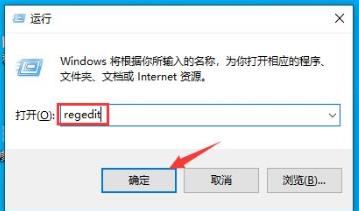
2. レジストリ エディタ ウィンドウに入り、「HKEY_LOCAL_MACHINESOFTWAREPoliciesMicrosoft」をコピーして上のアドレス バーに貼り付け、Enter キーを押して見つけます。
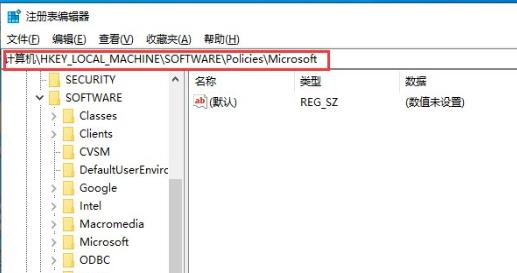
#3. 左側の列の [Microsoft] を右クリックし、[新規] と [項目] を選択し、「WindowsINKWorkSpace」という名前を付けます。
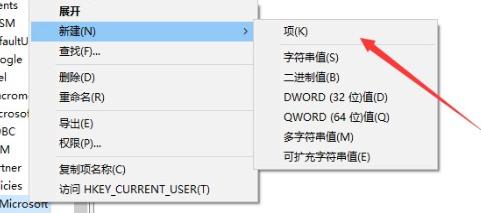
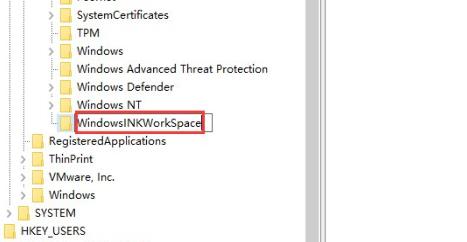
4. 次に、右側の空白スペースを右クリックし、「新規」または「Dword 値」を選択し、名前を付けます。 "AllowWindowsInkWorkspace" "
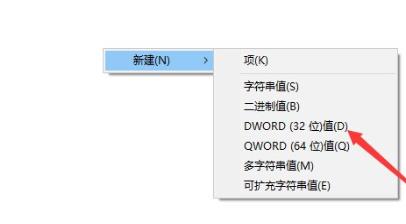
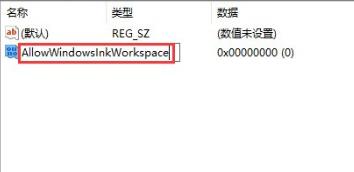
5. 最後に、ダブルクリックして「AllowWindowsInkWorkspace」を開き、ウィンドウ内の「数値データ」を「0」に変更します。
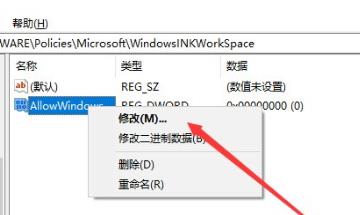
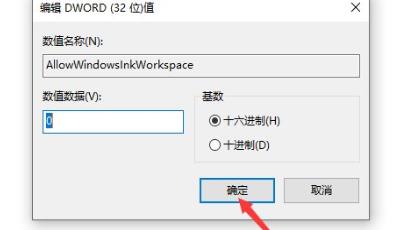
#
| システム設定 | |||
| 音量調整を垂直表示に設定します##Xiaozhi デスクトップが起動後に自動的に起動すると、モジュールの初期化に失敗したことを示すメッセージが表示されます | Win10 システムを正常にシャットダウンできません | Win10 コンピュータの画面が狭くなりました | |
| 一般的に使用されるアプリケーションを表示しないようにスタート メニューを設定します | 通知をオフにする | オーディオ品質の最適化 | |
| カレンダーが表示されない休日 | #操作プロンプトを閉じる | ##デスクトップの背景が消える | ##色フィルタ機能 |
| ##起動時に音声認識を実行します | ##デフォルトの共有機能 | ##Win10 の青い選択ボックス | #スクリーン セーバー設定が有効ではありません |
| 同期設定をオンにする | ##文書をクリアする終了時に履歴を開く | デスクトップ ウィンドウ マネージャーが完全に閉じられました | サウンドによる視覚的通知 |
| サウンド出力デバイス | #ドキュメント履歴を自動的に消去 | #右クリック メニュー機能の管理 | #フォントのスムージングをオフにします |
| スタンバイにしないように設定します | システム プロンプト音をオフにします | Win10 ではデスクトップの更新が非常に遅いです | |
| ##デュアル システムの削除 | eng 入力メソッドの削除 | フォントはインポートできません | #アプリケーションサウンドを個別に調整|
以上がWin10システムでWキーを押してスタイラス機能をトリガーする問題を解決するにはどうすればよいですか?の詳細内容です。詳細については、PHP 中国語 Web サイトの他の関連記事を参照してください。